Si Windows ya no se inicia, probablemente se deba a que el sector de arranque o el sector de arranque está dañado, corrupto o ya no puede encontrar ciertos archivos. Afortunadamente, Windows 7, 8, 8.1 y 10 tienen herramientas para corregir esta ubicación en su partición. Sin necesidad de fuertes conocimientos técnicos.

De hecho, cuando su PC se inicia, lo primero que sucede es que el BIOS de su computadora, o EFI, verifica qué hardware hay allí. Antes de iniciar cualquier sistema que se encuentre en el primer volumen de inicio, en el orden de la secuencia de inicio predefinida en las páginas de configuración de su BIOS. Un volumen de arranque tiene al menos una partición y lo que se denomina Registro de arranque maestro (MBR).
Este contiene tres elementos: la firma del disco, la tabla de particiones que indica dónde encontrarlos y su tamaño, y el código de inicio maestro, que busca en la tabla de particiones del disco la partición principal y luego carga una copia del sector que se inicia en la RAM. El proceso de arranque continúa desde este código. Lo que eventualmente permite que Windows arranque.
Es por eso que esta parte del disco es tan importante y cuando se daña, ya no puede iniciar Windows y termina con uno de los siguientes mensajes en inglés: Falta el sistema operativo, Error al cargar el sistema operativo, Tabla de particiones no válida, FATAL: ¡No se encontró ningún medio de arranque! Sistema detenido, etc.
La única solución efectiva para resolver el problema es iniciar el entorno de recuperación de su instalación de Windows. Puede lograr esto a través del DVD o la clave de instalación de Windows. Si tiene Windows 10, puede seguir nuestro tutorial para crear una clave de arranque con la instalación de Windows 10 en ella.
Deberá usar otra computadora para esto y descargar la imagen del DVD de instalación de forma gratuita desde el sitio de Microsoft.
Windows ya no arranca: cómo reparar el sector de arranque
Vamos a ver cómo reparar el sector de arranque en Windows 10, pero afortunadamente, como podrás ver, el procedimiento es muy similar desde Windows 7 a Windows 10.
- Arranque desde el DVD de instalación de Windows o una unidad USB de arranque de Windows. Si no sabe cómo arrancar desde una llave USB, ¡siga este tutorial!
- Al iniciar el instalador, la primera pantalla que aparece debería verse así:
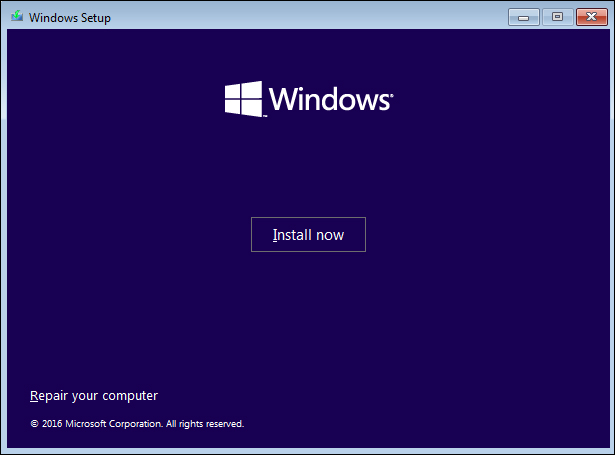
- Haga clic en Reparar su computadora o reparar su computadora según la versión de su instalador. Windows cargará el entorno de recuperación:
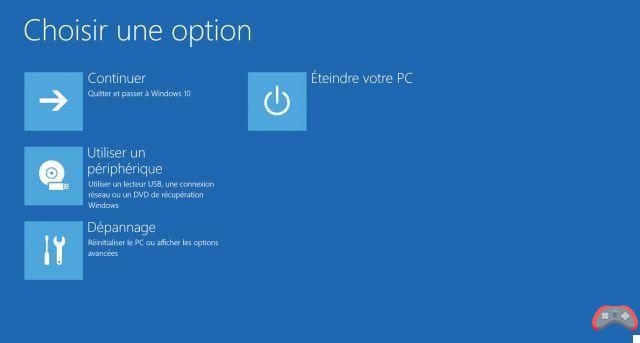
- ir Solución de problemas > Opciones avanzadas > Herramienta de reinicio del sistema. El equipo se reinicia en un nuevo entorno.
- El programa te pedirá que elijas un nombre de usuario y una contraseña, el resto es casi totalmente automático.
- Si termina con el siguiente mensaje:

- Escóndete: tu PC va a explotar en 10, 9, 8... eh, no, en realidad todo está bien ;) Está bien, ve a Opciones avanzadas > Solucionar problemas > Restablecer esta PC esto le permitirá reiniciar en Windows 10 en una instalación limpia mientras conserva sus archivos. En esta ocasión, el sector de arranque debería ser reescrito.
- Lea también: cómo programar cuándo se debe apagar su PC con Windows
Aquí, si es necesario, encontrará más información sobre cómo restablecer la PC en este tutorial. ¡No dude en contarnos sobre otros problemas encontrados en los comentarios de este artículo!
El equipo editorial te aconseja:
- RAM: 5 problemas de RAM y su solución
- Cómo arrancar desde una llave USB o un disco duro externo
- Cómo solucionar sus problemas de WiFi rápidamente


























